コスパ最強のミニPC「GMKtec M2」で快適なWindows 11環境を手に入れよう✨
高性能なPCが欲しいけれど、価格やサイズで妥協していませんか。
最新のWindows 11対応PCを探している人にとって、今まさに注目すべきなのがGMKtec M2 ミニPCです。
サポート終了が迫るWindows 10からの買い替えは、多くのユーザーが直面する大きな課題です。
しかし、従来のデスクトップは高額で大きく、省スペースを求める人には不向きでした。
この記事では、GMKtec M2 ミニPCの特徴や他モデルとの比較を徹底解説します。
さらに、実際の使用感や注意点も含め、購入前に知っておくべきポイントをまとめています。
このPCを選ぶことで、あなたの作業環境は大きく進化します。
省スペースでパワフル、しかもお手頃価格という三拍子が揃った理想の一台です。
◉ たった5.6万円で32GBメモリ&1TB SSDを搭載
◉ Core i7 / Ryzen 7 PROの高性能CPUで快適動作
◉ 手のひらサイズでデスク周りがスッキリ
◉ デュアルディスプレイ対応で作業効率アップ

🔗 GMK tec M3 PLUSの紹介ページを作りました👇

🎯 Windows 11対応を最安で実現 サポート終了前の賢い買い替え術 ミニPC
現在 Windows 10のサポート終了(2025年10月14日)を控え、
Windows 11に買い替えたい と考えている人も多いでしょう。
しかし、 第7世代以前のIntel CPU を搭載したPCでは、
Windows 11の 正式要件(第8世代以降)を満たしていません ❌
👉 非対応PCでもインストールする裏技 はありますが、
💡 今後のアップデートで制限されるリスク も…。
🔥 GMKtec M2 徹底スペック解説 32GB/1TB/Core i7/Ryzen 7 PROを実機レビュー
GMKtec M2は コンパクトながら高性能なミニPC です。
CPUは Core i7-11390H または Ryzen 7 PRO 6850H から選択可能!
📌 主要スペック一覧
🔹 CPU:Core i7-11390H / Ryzen 7 PRO 6850H
🔹 メモリ:32GB DDR4(増設可能)
🔹 ストレージ:1TB NVMe SSD(交換可)
🔹 サイズ:11.4 × 10.6 × 4.2 cm(手のひらサイズ!)
🔹 OS:Windows 11 Pro

出展:GMKtec
🆚 GMKtec M2 vs M4 比較 性能/サイズ/消費電力/用途の違いを一目で解説
GMKtec M4(Core i9モデル) との比較もチェック!
📏 サイズ比較
◉ GMKtec M4:18.7 × 18.1 × 3.7 cm
◉ GMKtec M2:11.4 × 10.6 × 4.2 cm
また、省電力化&発熱抑制 されているのもポイント!📉
🔌 拡張性チェック HDMI2.0×2/USB3.2/Type-C/Wi-Fi 6/RJ45の入出力を実機で確認
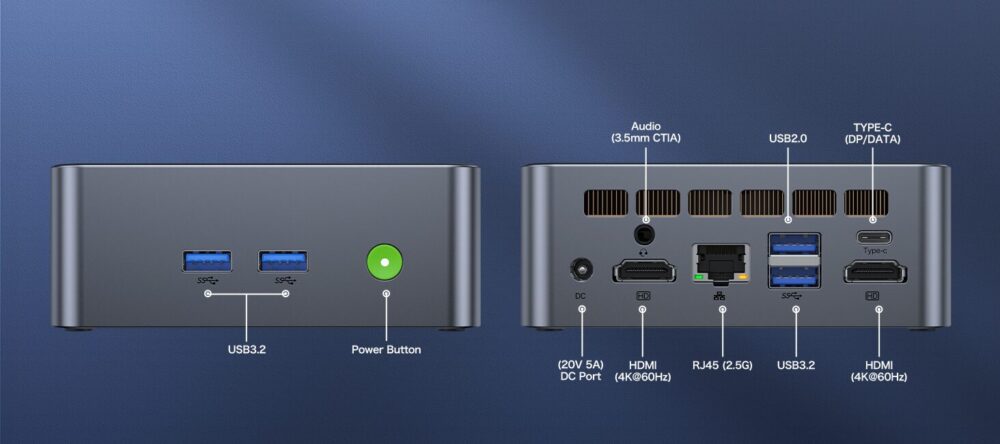
出展:GMKtec
GMKtec M2は コンパクトながら豊富なインターフェース を搭載!🔧
🔹 HDMI 2.0 ×2(デュアルディスプレイ対応)📺
🔹 USB3.2(Gen1)×3、USB2.0 ×1 🔌
🔹 Type-C (DP/DATA) ×1 💡
🔹 Wi-Fi 6 & Bluetooth 5.2 📶
🛒 GMKtec M2は誰に最適 省スペース/デュアルディスプレイ/コスパ重視の選び方
🔹 Windows 11対応のコスパ最強PCが欲しい人 🖥️
🔹 コンパクトで高性能なデスクトップPCを探している人 🏡
🔹 メモリ32GB&1TB SSDで快適に作業したい人 🚀
🔹 デュアルディスプレイ対応のPCを探している人 📊
📦 Core i7モデルの魅力 さらにコンパクト/静音 小型デスク環境の作り方
コンパクトなモデルを探していたところ、GMKtec M2 に辿り着きました。
💰 クーポン適用で 5.6万円!(通常価格6.4万円 → 8,000円OFF)
📏 GMKtec M2の特徴 11.4×10.6×4.2cm/Windows 11 Pro/1TB/32GBの実用性を

出展:GMKtec
◉ サイズ: 11.4 × 10.6 × 4.2 cm(圧倒的にコンパクト!)
◉ ストレージ: SSD 1TB & メモリ32GB(M4と同じ)
◉ CPU性能:👇
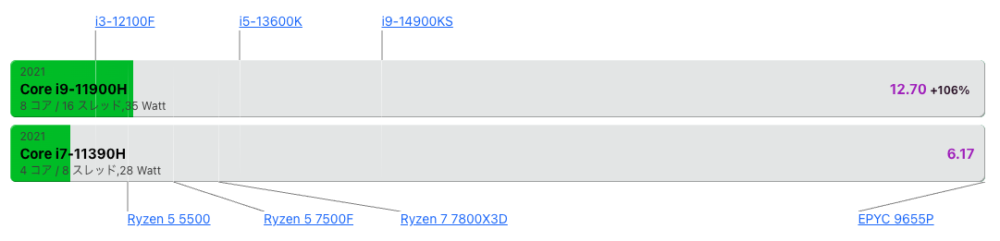
出展: CPU性能比較
CPU性能の差が大きいため、M3 PLUSがCore i9搭載なのでオススメ!
✅ 18cm → 11cm にサイズダウン!
これならモニター下のスペースやデスクの隙間にスッキリ収まるので、デスク環境をスッキリさせたい人にもピッタリです!
また、IntelではなくAMD Ryzen 7 PRO 6850H 搭載のモデル もあり、ブラックフライデーセールで大幅割引されています。
🛒 GMKtec M2 はこんな人におすすめ
✅ Windows 11対応のミニPCを探している
✅ できるだけコンパクトで省スペースなPCが欲しい
✅ コスパ最強のPCを探している(5.6万円で新品フルセット!)
今から買うならM3 PLUSの方がCPUの世代も新しいのでオススメ!
🎁 GMKtecの高級感を検証 開封/梱包/筐体の質感で分かる満足度
GMKtecのパソコンは、M4と同様にM2も頑丈な箱に梱包されて届きます。📦✨
本体サイズが小さくなった分、 外箱もコンパクト になっています。📏💡

箱を開けると、このような状態になっています。📦✨
本体が しっかりと固定されており、安全に収納 されています。🔧💡

本体の下には、マニュアル、電源ケーブル、ACアダプター、ディスプレイケーブルなどが収納されています。📄🔌
必要な付属品が コンパクトにまとめられており、すぐにセットアップ可能 です。💡✨

取り出すと、このような構成になっています。📦✨
ACアダプターは M4に比べて一回り小さく、よりコンパクトな設計 になっています。🔌💡

ハイエンドCPUとWi-Fi 6の実力 ベンチマーク/体感速度/通信安定性をレビュー
本体サイズを iPhone SE と比較すると、以下のようになります。📏✨
M4もコンパクトですが、手のひらサイズとは言えない大きさ でした。💡
一方、M2は非常にコンパクトで、手のひらサイズと言えるレベル になっています!🖐️💻

M4のACアダプターは、iPhone SEよりも一回り大きめのサイズでした。🔌📏
一方、M2のACアダプターはiPhone SEとほぼ同じサイズ感 で、よりコンパクトになっています。✨💡

GMKtec M2の背面には、以下のインターフェースが搭載されています。🔌💻
◉ HDMI 2.0 ×2(デュアルディスプレイ対応)📺✨
◉ ステレオミニプラグ ×1(外部スピーカー接続用)🔊
◉ USB3.2(Gen1) ×1、USB2.0 ×1 🔌
◉ Type-C(DP/DATA) ×1 💡
◉ RJ45(有線LANポート) ×1 🌐
◉ DCジャック ×1(電源供給用)⚡

GMKtec M2の前面には、以下のインターフェースが搭載されています。🔌💻
◉ USB3.2(Gen1) ×2(高速データ転送対応)⚡📁
◉ 電源ボタン ×1(シンプルで使いやすい配置)🔴✨

添付マニュアルの表紙は中国語で記載されています。📖✨
ただし、多言語対応しており、日本語の説明も含まれています。💡🇯🇵
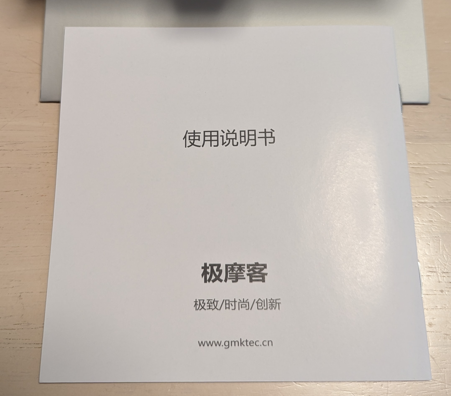
マニュアルはマルチランゲージ対応で、日本語の説明も含まれています。📖✨
設定や接続方法も 日本語で確認できるため、安心してセットアップ可能 です。💡🔧
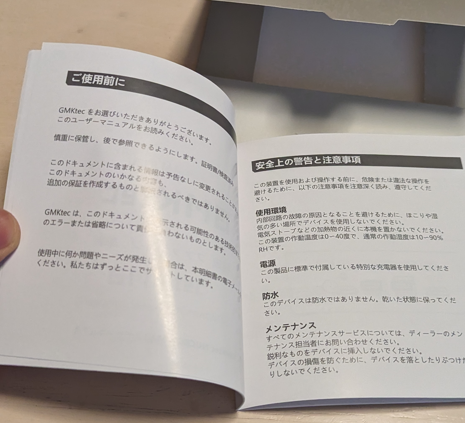
⌨️ 日本語キーボード設定とデュアルディスプレイの注意 手順/解像度/4Kケーブル確認
各種接続を行い、電源を入れると、クリーンなPCの初期設定ウィンドウが表示されます。🖥️✨
この時、Wi-Fi 6が標準搭載されているため、すぐにインターネットへ接続可能 です。🌐📶
📌 日本語キーボード設定の注意点
初回起動時のキーボード設定は 英語配列(US) になっており、そのままだと記号入力時に違和感があります。💻❌
特に「@」「:」「_」などのキー配置が異なるため、
快適に使用するには日本語キーボード(JIS配列)に変更する必要があります。
✅ 設定方法(Windows 11の場合)
1️⃣ [設定] → [時刻と言語] → [言語と地域] を開く 🛠️
2️⃣ [日本語] を選択し、[キーボードレイアウト] を「日本語」に変更 ✏️
3️⃣ PCを再起動して設定を反映 🔄
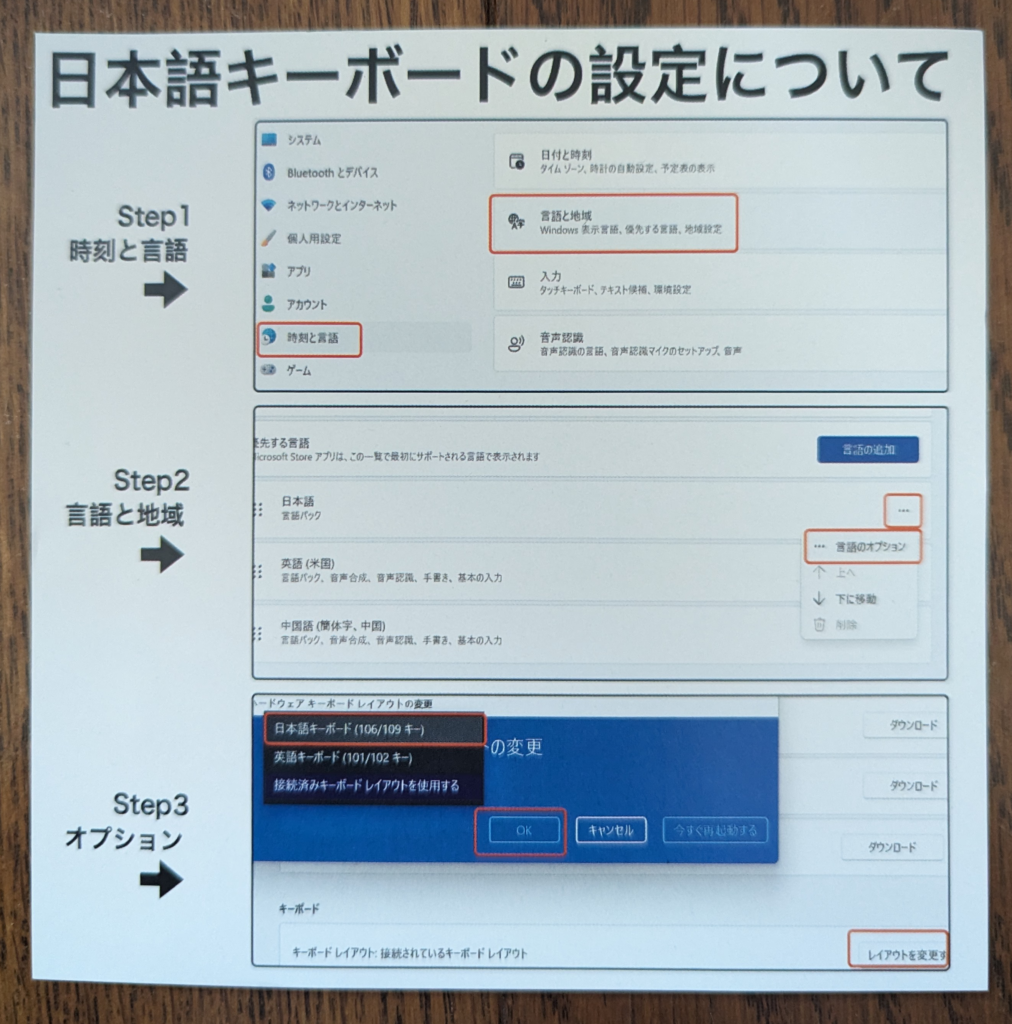
付属マニュアルにも 日本語キーボードの設定手順が記載 されているため、参考にしながら簡単に変更可能です。📖💡
(初めから日本語配列で設定されているとさらに便利ですが…😅)
🖥️ マルチモニター使用時の注意点
GMKtec M2はHDMI 2.0を2基搭載しており、デュアルディスプレイに対応 しています。📺✨
しかし、初回接続時には 解像度が適切に認識されないことがある ため、以下の設定を確認しましょう。
✅ 解像度の最適化手順
1️⃣ デスクトップを右クリック → [ディスプレイ設定] を開く 🛠️
2️⃣ 各モニターの解像度を「推奨」設定に変更 📊
3️⃣ リフレッシュレート(60Hz以上推奨)を調整 🔄
GMKtec M2は コンパクトながらデュアルディスプレイ環境を構築できる ため、
作業効率を大幅に向上させたい方にもおすすめのミニPCです! 🚀✨
✅ まとめ GMKtec M2はコスパ最強 結論と購入前チェック/最新価格の見方
ここまで解説してきたように、GMKtec M2 ミニPCは「コンパクト」「高性能」「低価格」の三拍子を兼ね備えたモデルです。
特にWindows 11対応PCをお得に手に入れたい人にとって、間違いなく有力な選択肢となります。
💡 魅力おさらい 価格/性能/サイズ/拡張性を30秒で把握
サイズはわずか11cm四方のコンパクト設計で、デスク上やモニター裏にスッキリ収納できます。
それでいて32GBメモリと1TB SSDを搭載し、快適な作業環境を実現できるのが大きな強みです。
CPUはCore i7-11390HまたはRyzen 7 PRO 6850Hから選択でき、用途に合わせた性能を発揮します。
さらに、デュアルディスプレイ対応やWi-Fi 6標準搭載など、拡張性の高さも魅力です。
◉ 価格は約5.6万円と圧倒的コスパ
◉ Core i7 / Ryzen 7 PRO搭載で快適な動作
◉ 32GBメモリ&1TB SSDでストレージ不足の心配なし
◉ 超コンパクトサイズで省スペース設計
◉ デュアルディスプレイ&Wi-Fi 6対応で拡張性も抜群
📊 M2/M3 PLUS/M4を比較 強み/弱み/おすすめ用途をサクッと整理
以下の表は、GMKtec M2 / M3 PLUS / M4の違いをまとめたものです。
どのモデルが自分に合うか、ぜひ参考にしてください。
| モデル | CPU | メモリ | SSD | サイズ | 価格帯 | 特徴 |
|---|---|---|---|---|---|---|
| M2 | Core i7-11390H / Ryzen 7 PRO 6850H | 32GB | 1TB | 11.4×10.6×4.2 cm | 約5.6万円 | コスパ最強&超コンパクト |
| M3 PLUS | Core i9-13900H | 32GB | 1TB | やや大きめ | 約7万円〜 | 最新CPU搭載で高性能 |
| M4 | Core i9 | 32GB | 1TB | 18.7×18.1×3.7 cm | 約8万円〜 | 高性能だがサイズ大きめ |
🚀 今が買い替え時の理由 Windows 10終了 2025年10月14日対応/要件/コスパ再考
2025年10月にWindows 10のサポート終了を迎えるため、多くのユーザーが買い替えを検討しています。
古いCPU搭載のPCではWindows 11に正式対応できないケースもあり、今こそ対応済みのミニPCを選ぶタイミングです。
GMKtec M2はその条件を満たし、コストを抑えつつ快適なPC環境を構築できます。
初期設定時の日本語キーボード設定やマルチモニターの注意点も把握しておけば、よりスムーズに使えます。
📝 結論と選び方 M2が合う人/M3 PLUSが合う人を明確化
コンパクトで高性能、そして圧倒的なコスパを誇るGMKtec M2 ミニPCは、これからのWindows 11時代にぴったりの一台です。
省スペース化したい人、パワフルな環境をお得に手に入れたい人にとって、間違いなく満足できる選択肢になるでしょう。
今から買うならM3 PLUSの方がCore i9搭載 なのでオススメ!
🔗【2025年対策】Windows10終了前に最高のパソコンを選ぼう💻✨
Windows10のサポート終了がついに目前に迫りました⏳
2025年10月以降はセキュリティ更新がストップし、古いPCのまま使い続けるのは危険です。
でも、このタイミングはむしろチャンス!
せっかくなら、快適&高性能なパソコンに乗り換えて、あなたのデジタルライフをグレードアップしませんか?🚀
◉ 第7世代CPUでもWindows11を導入する方法を解説🔧
◉ 用途別に最適なパソコンを厳選紹介(持ち運び派・デザイン派・据え置き派)
◉ コスパ抜群の整備済みPCや最新モデルまで幅広くカバー💰
◉ 富士通LIFEBOOK・MacBook・GMKtecミニPCの特徴と選び方も徹底解説✨
◉ パソコン選びに迷う人も、この記事で自分にピッタリの一台が見つかる🔍






コメント